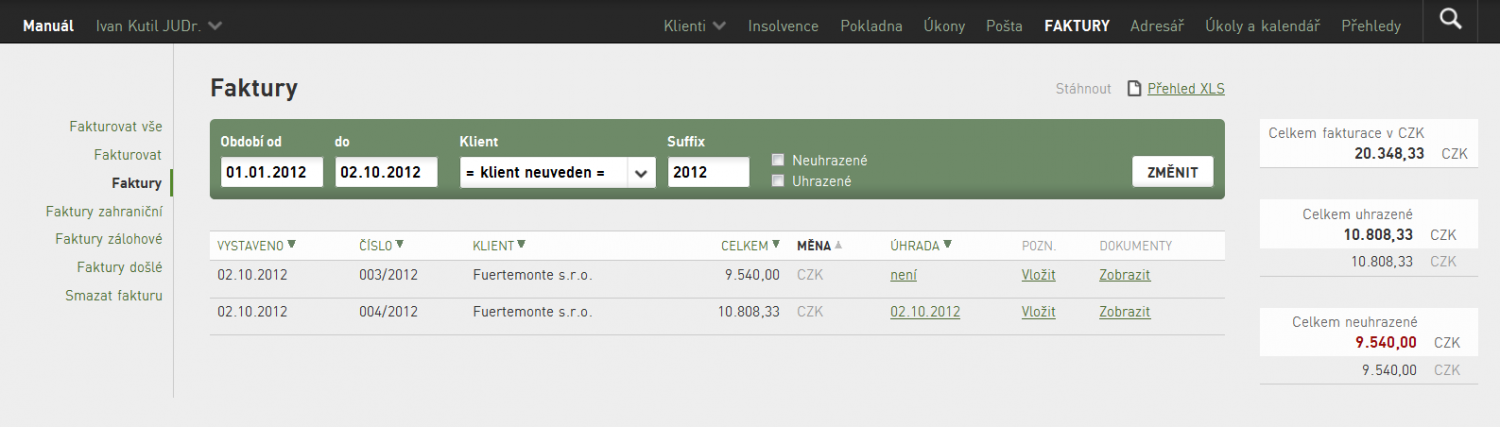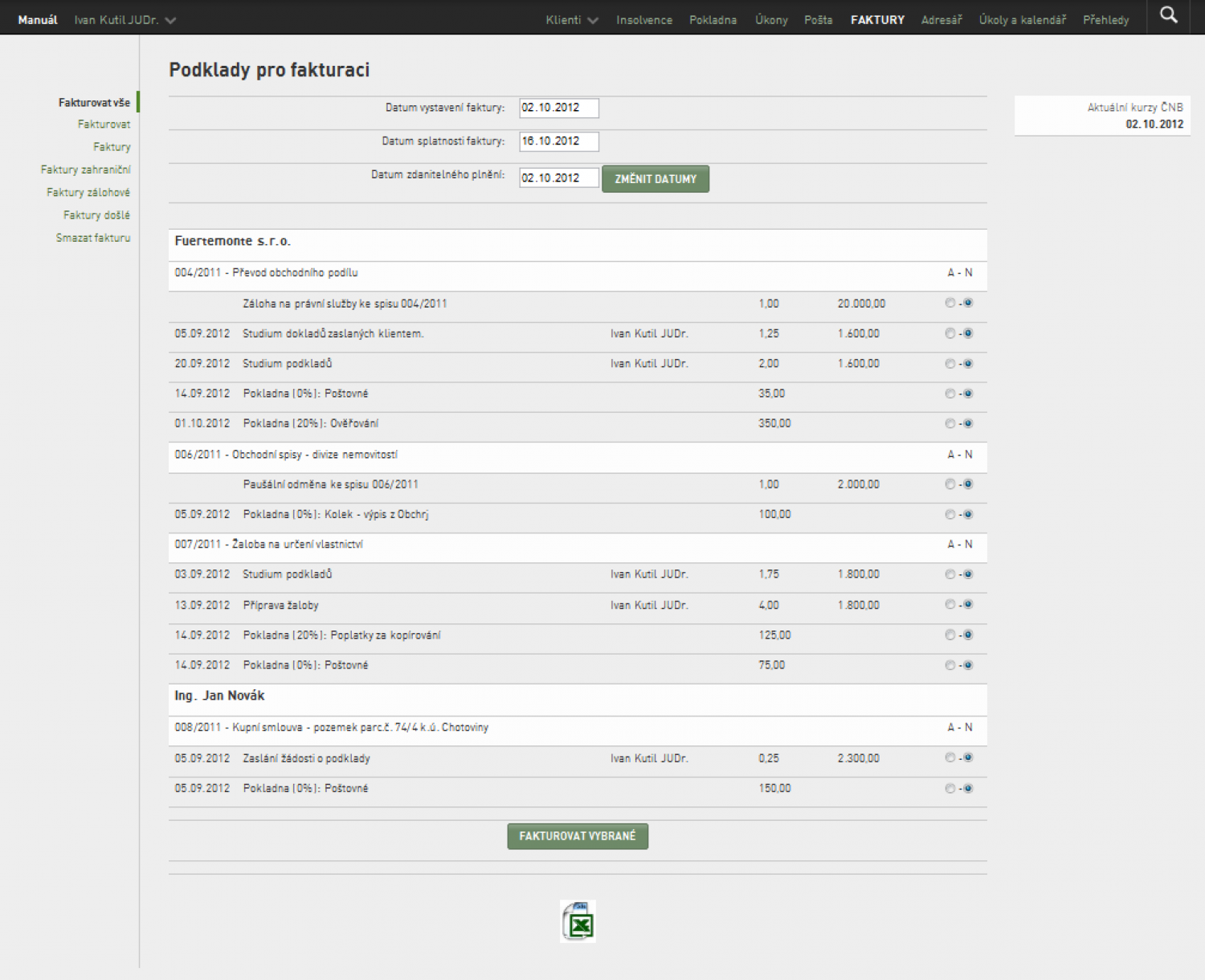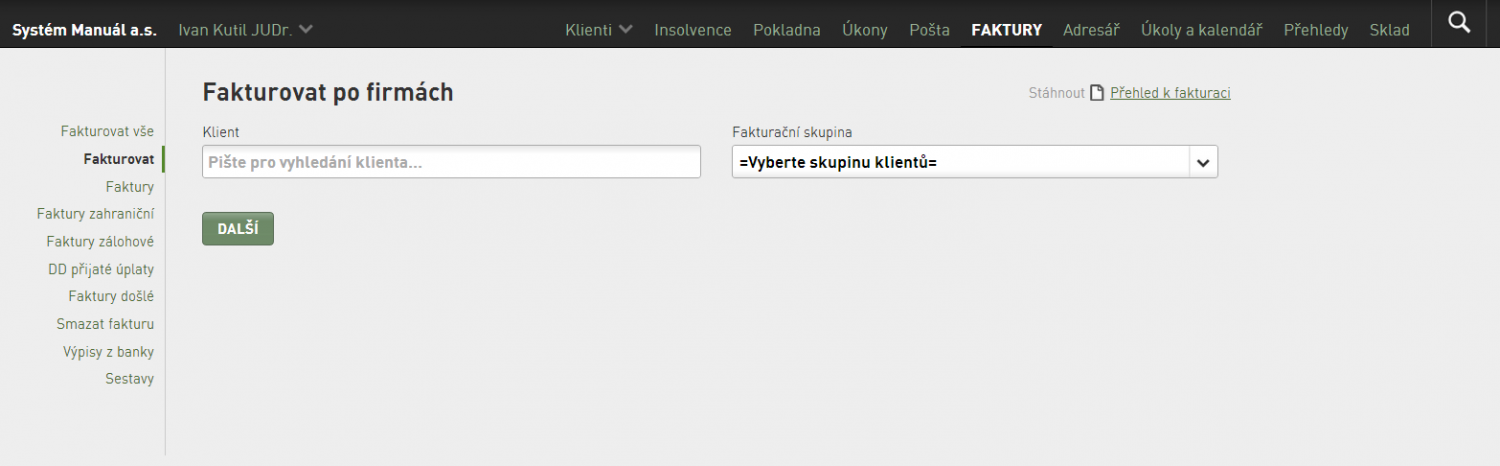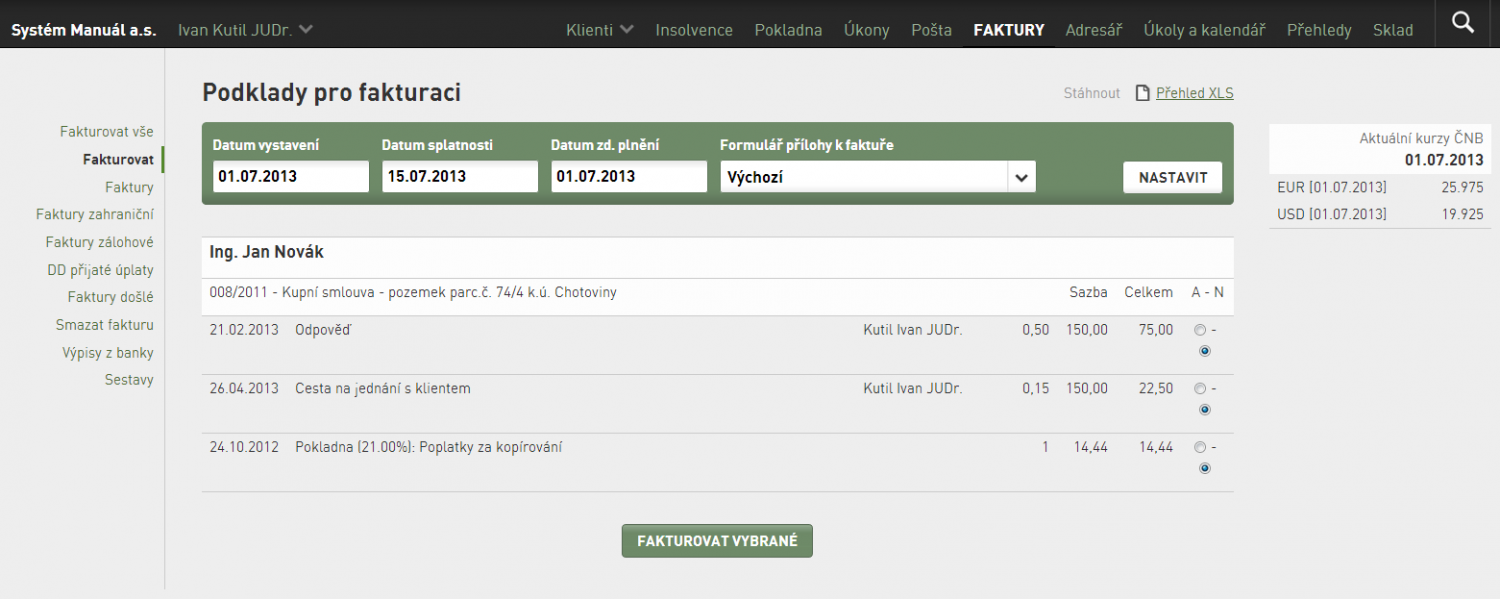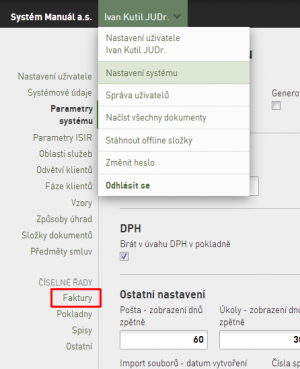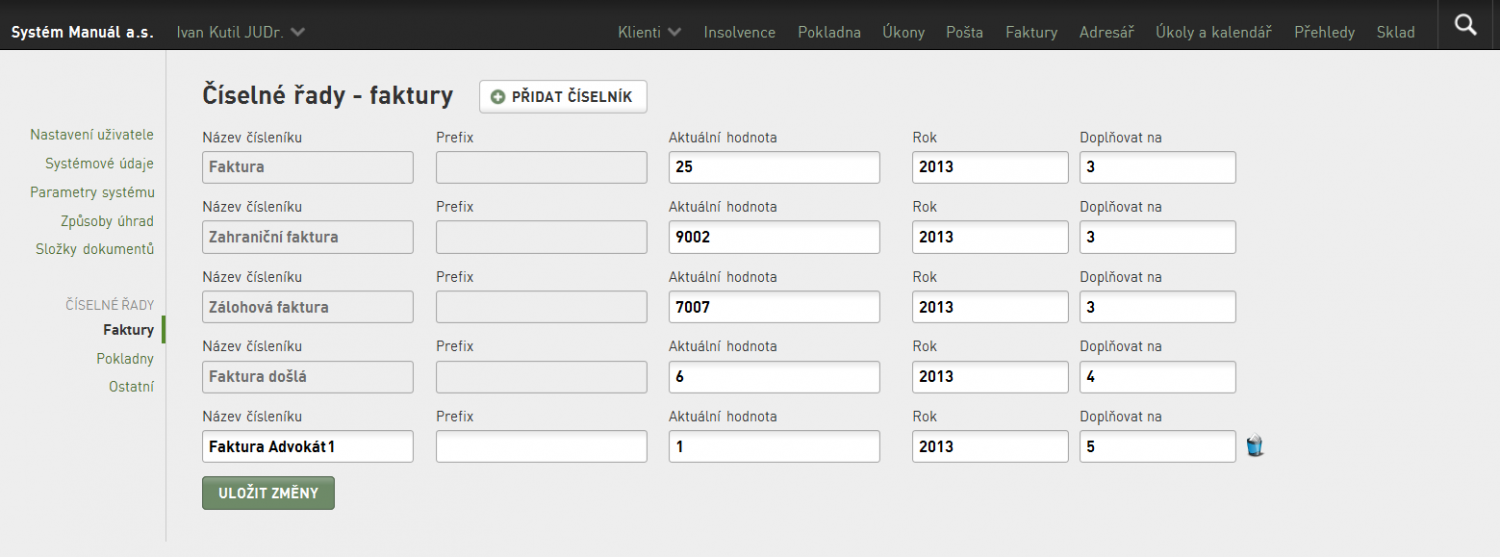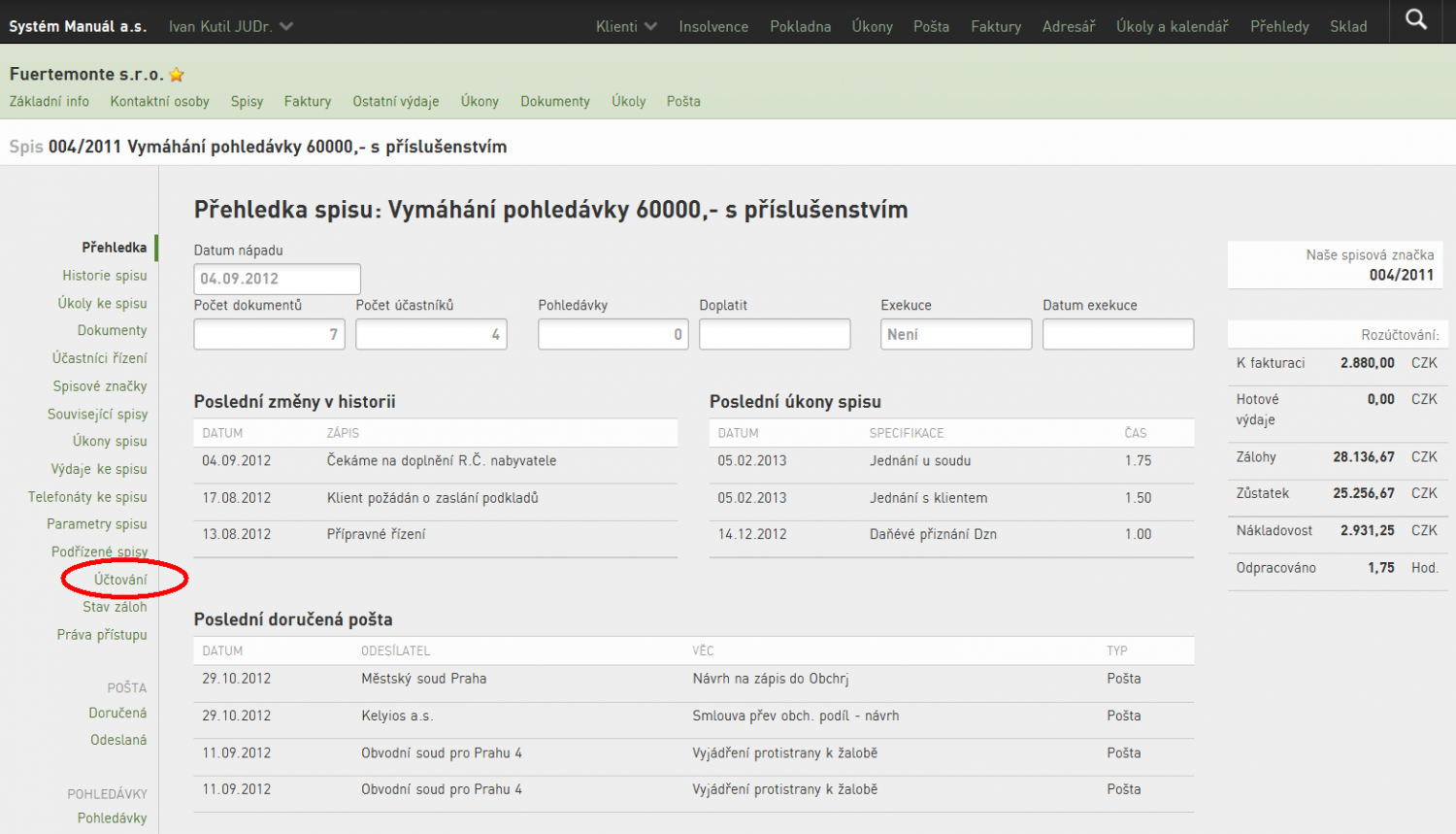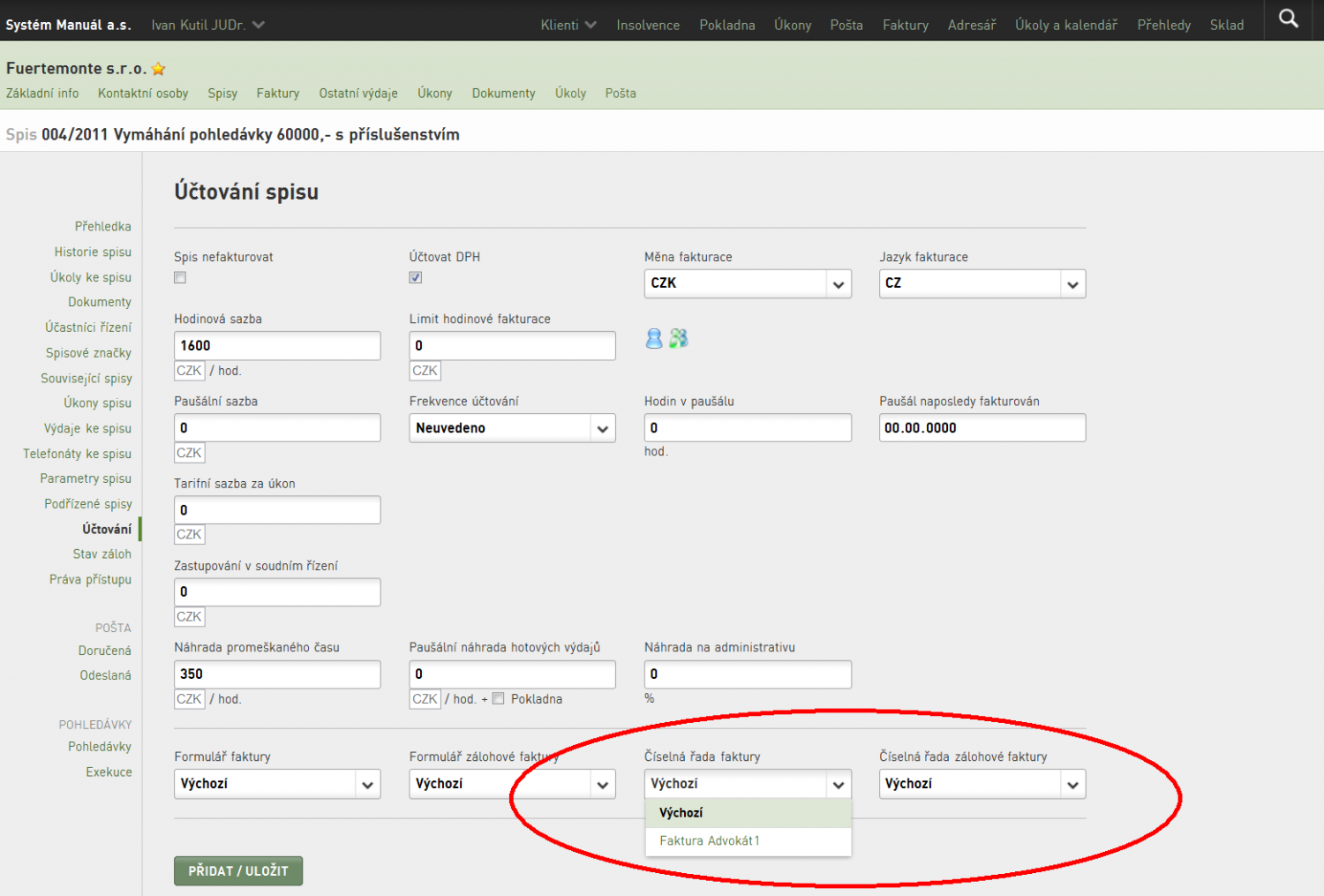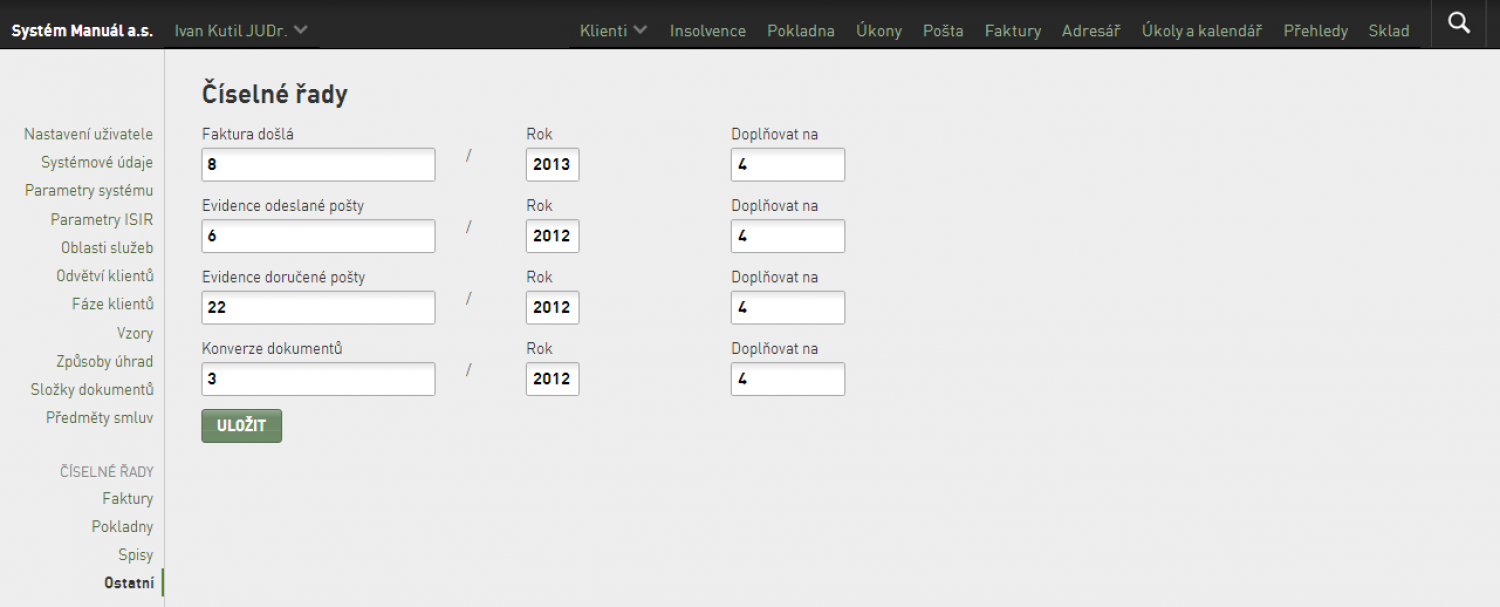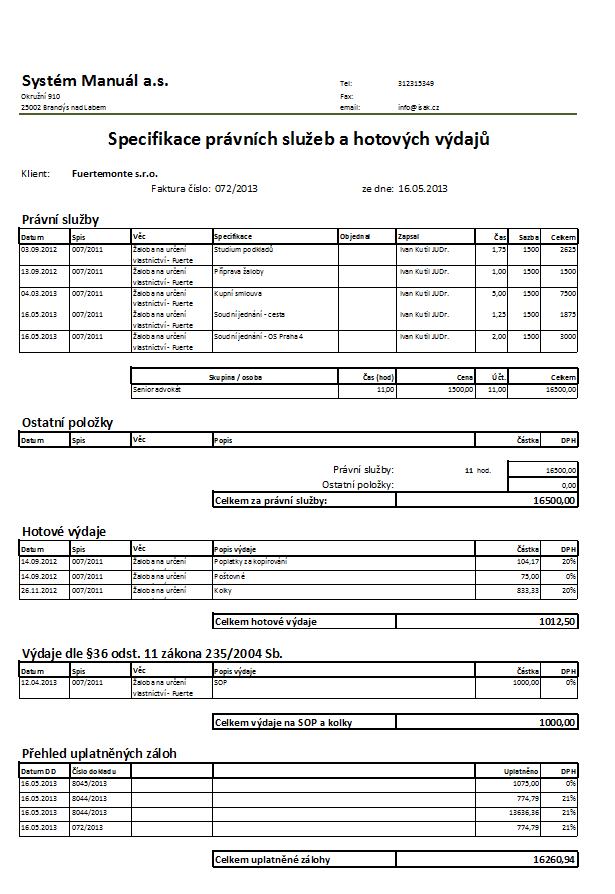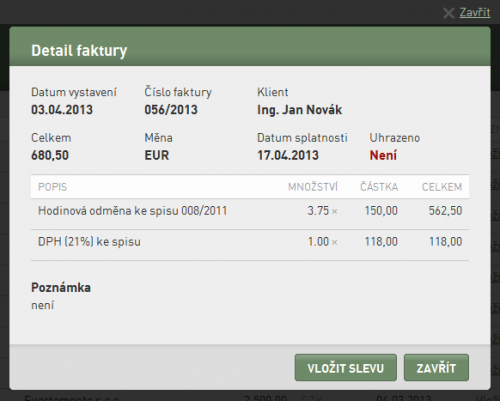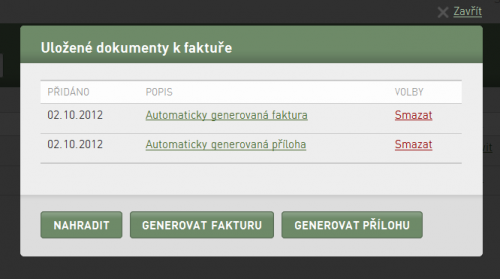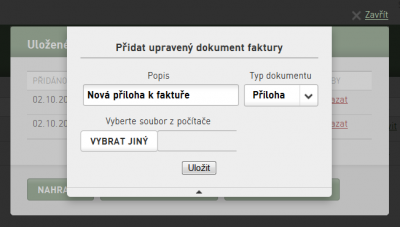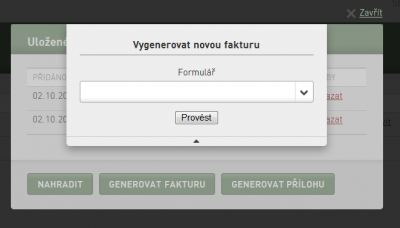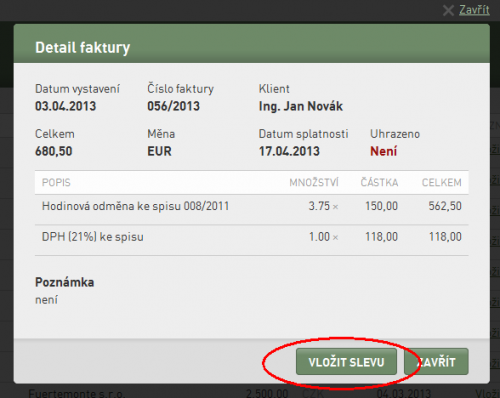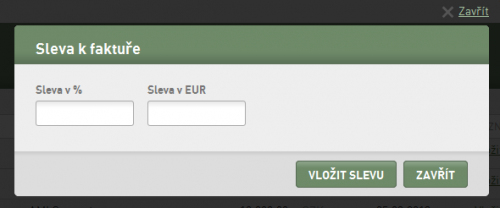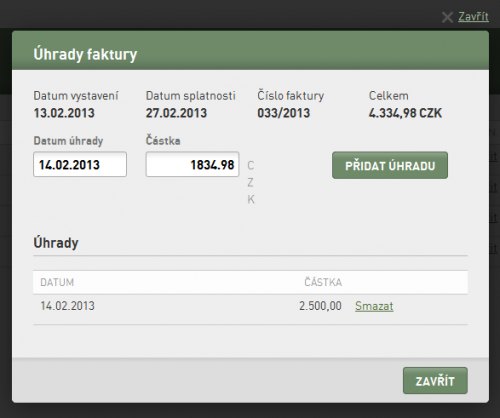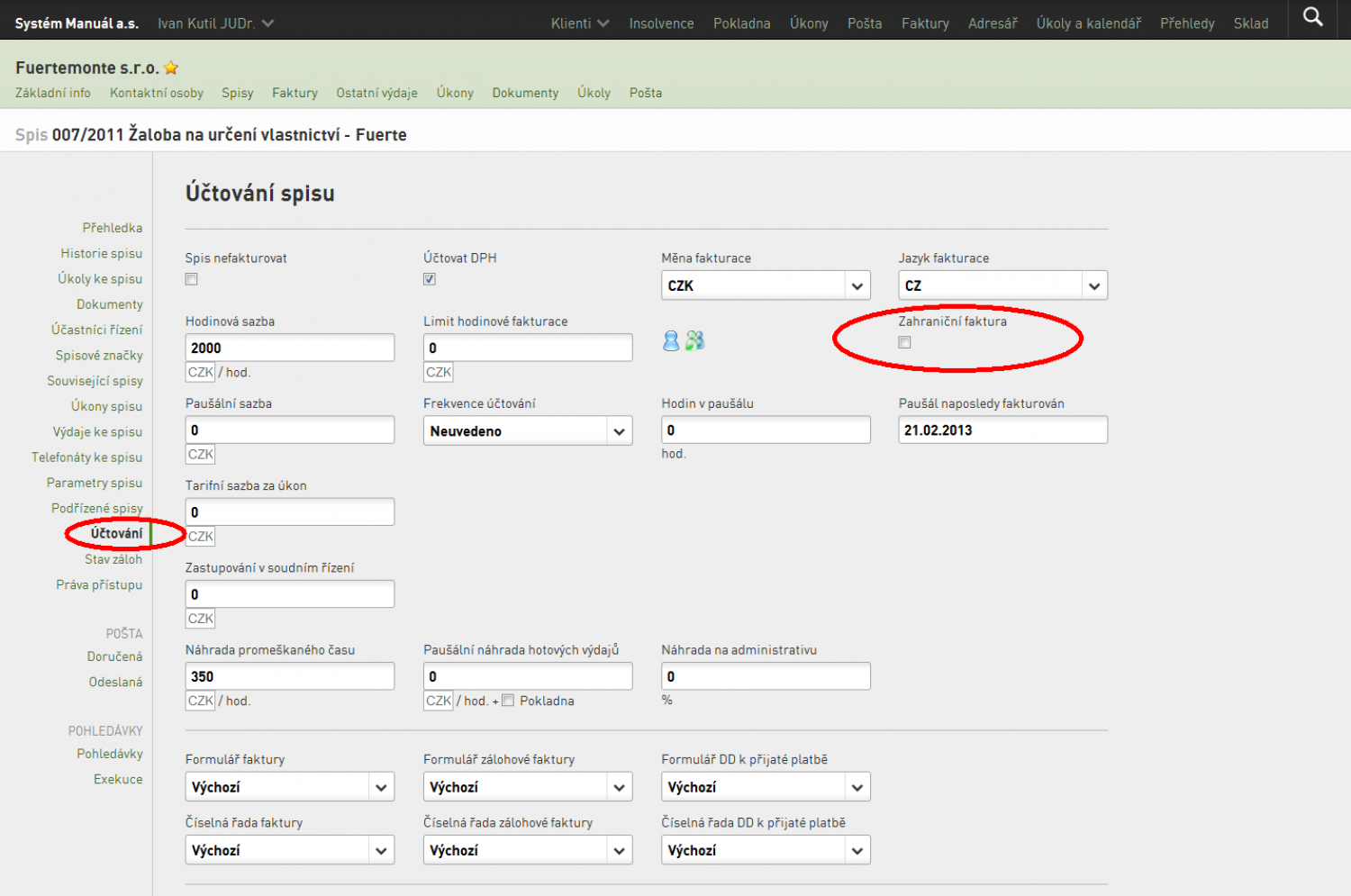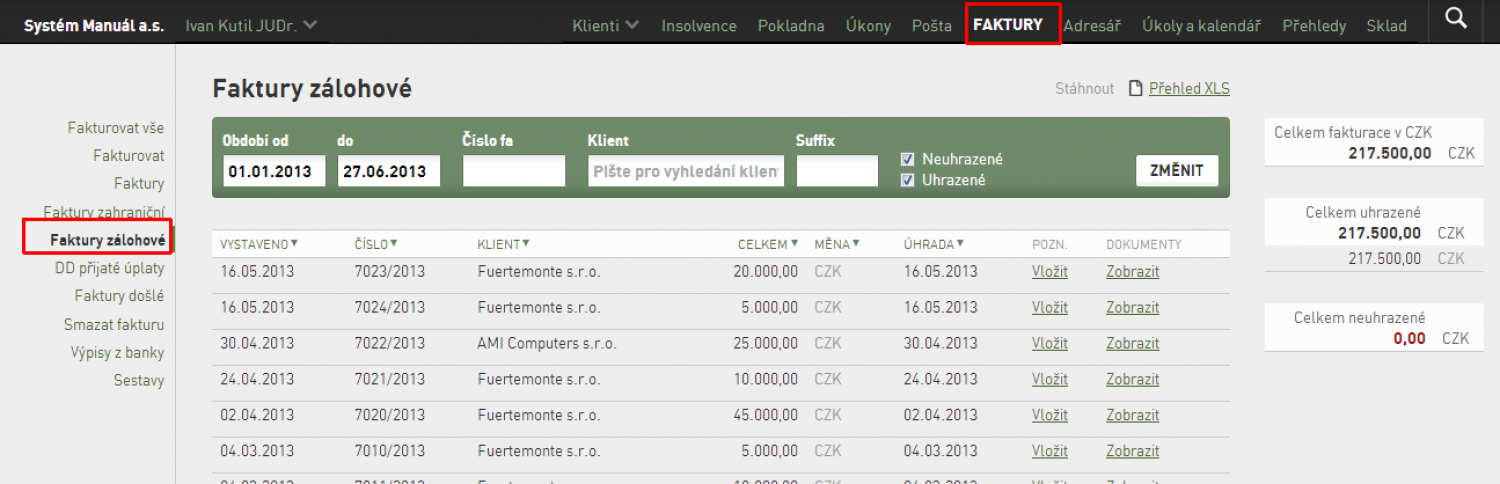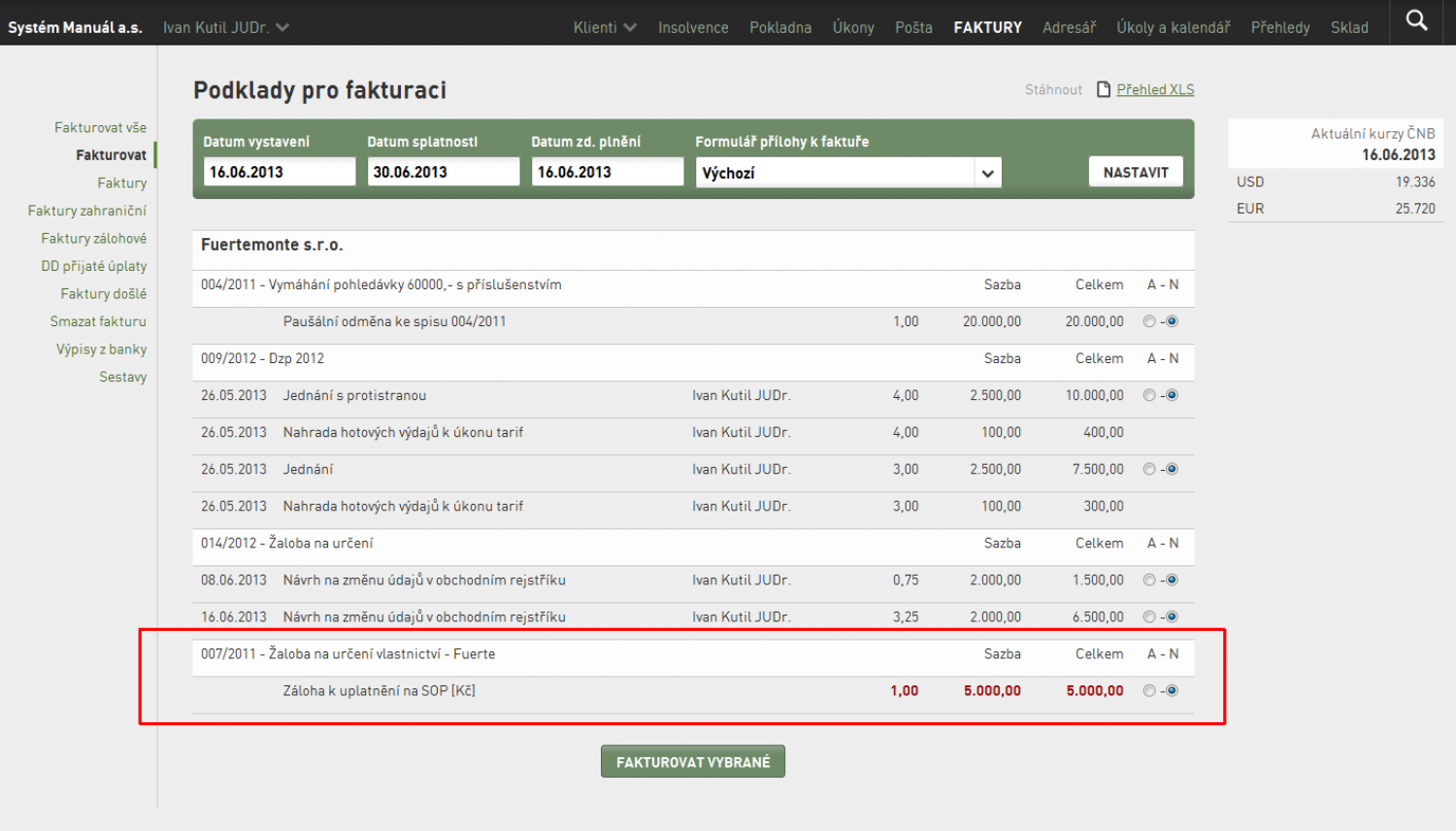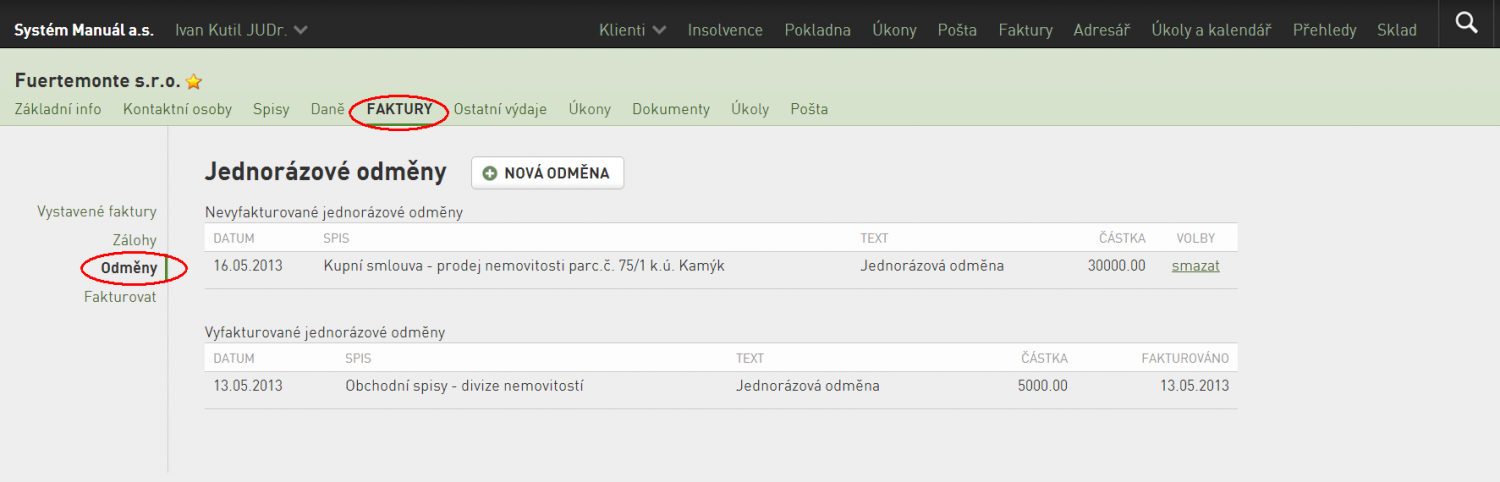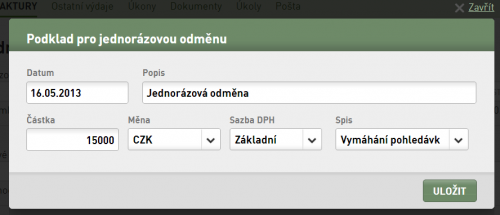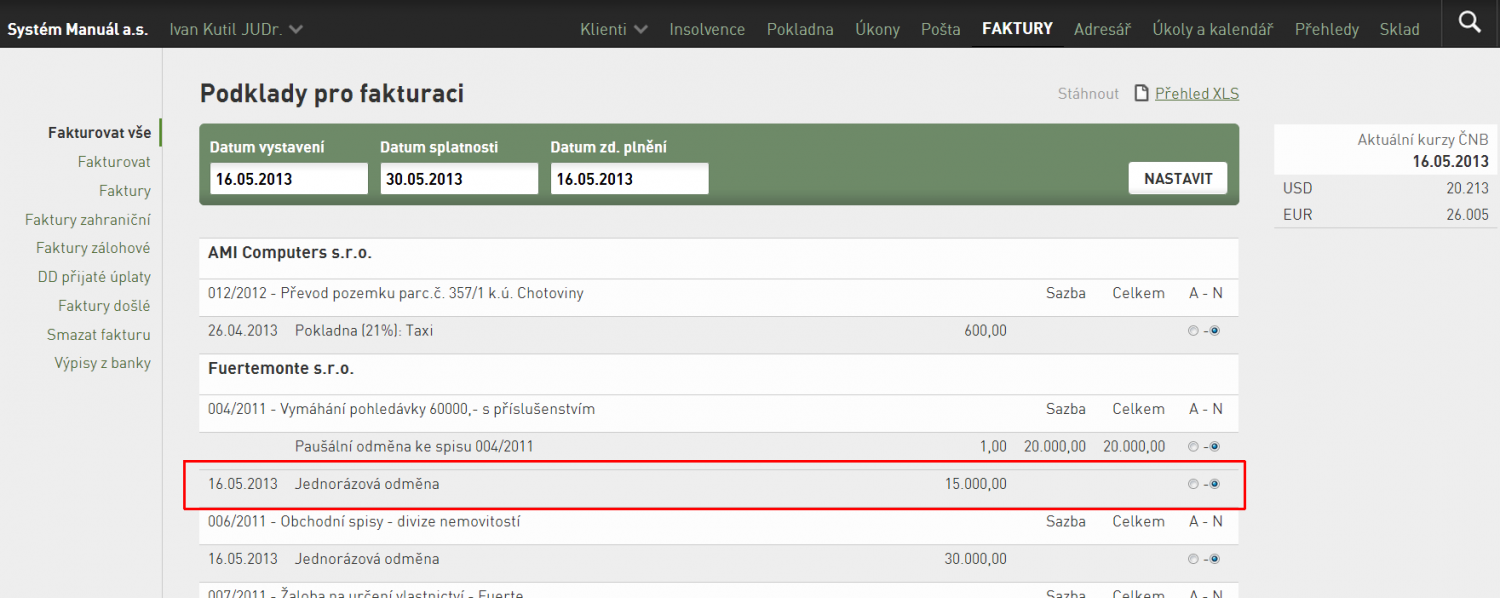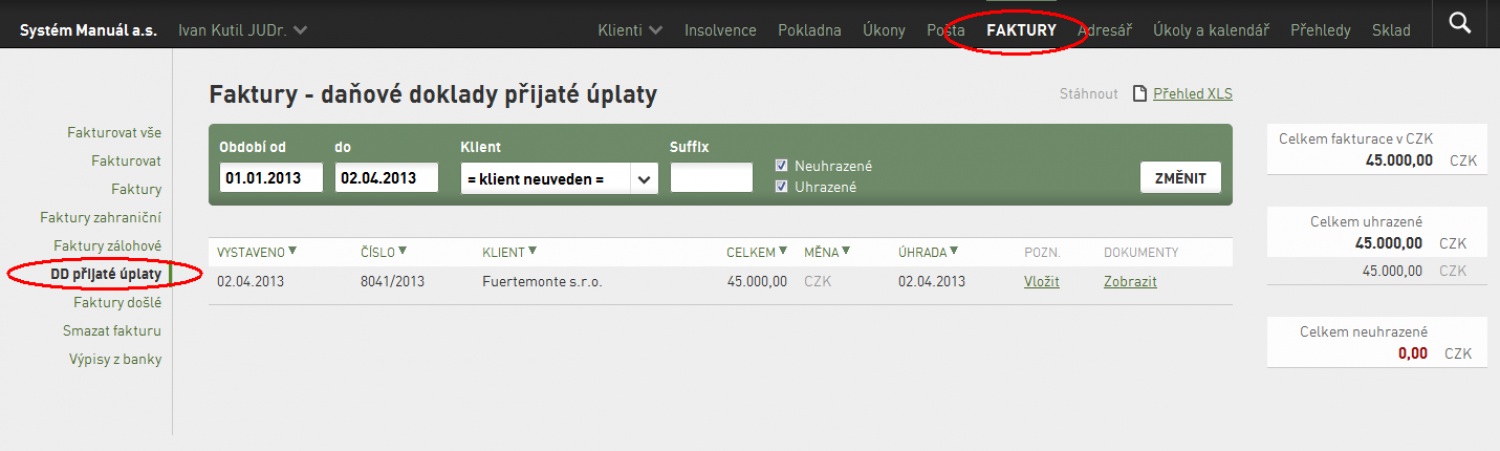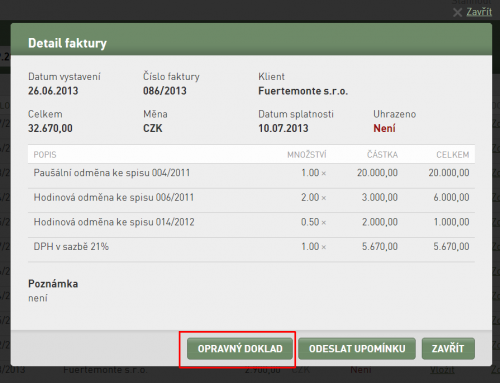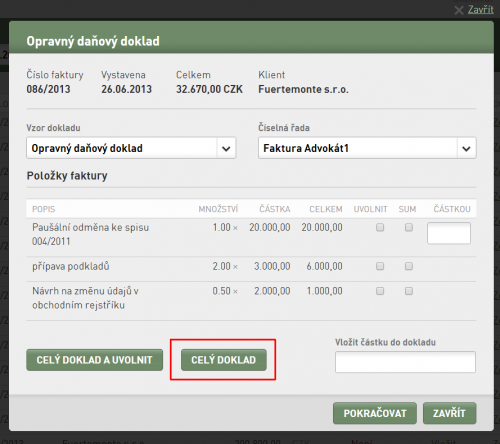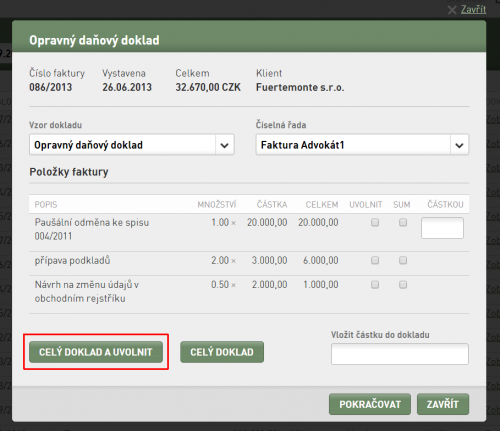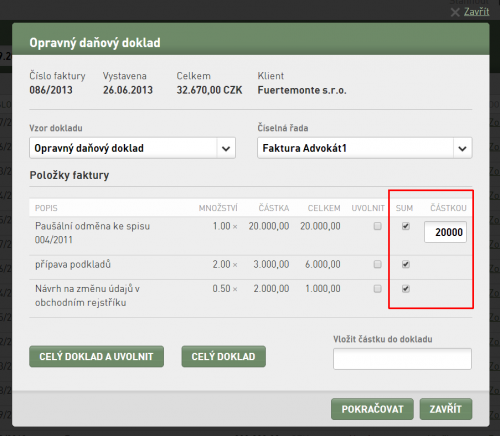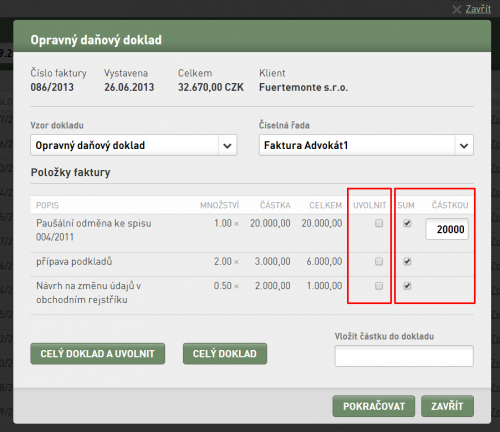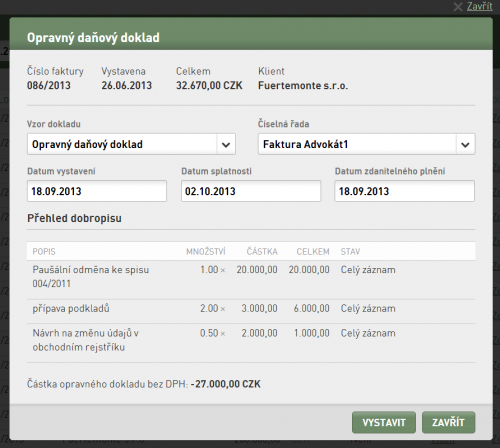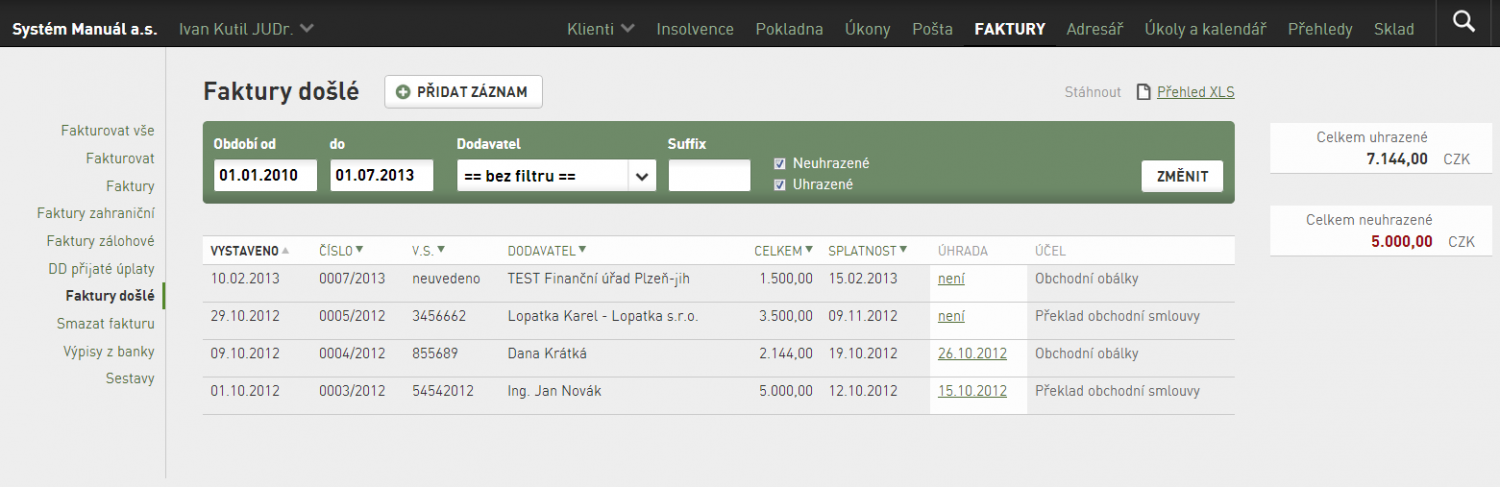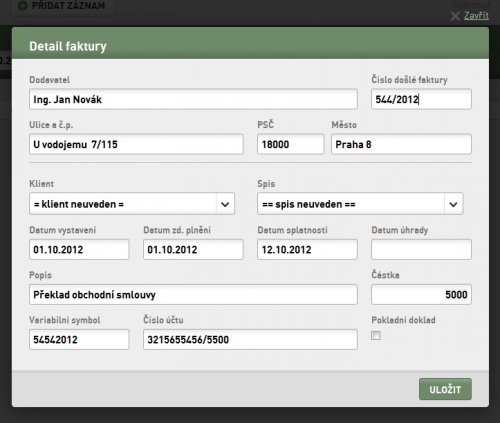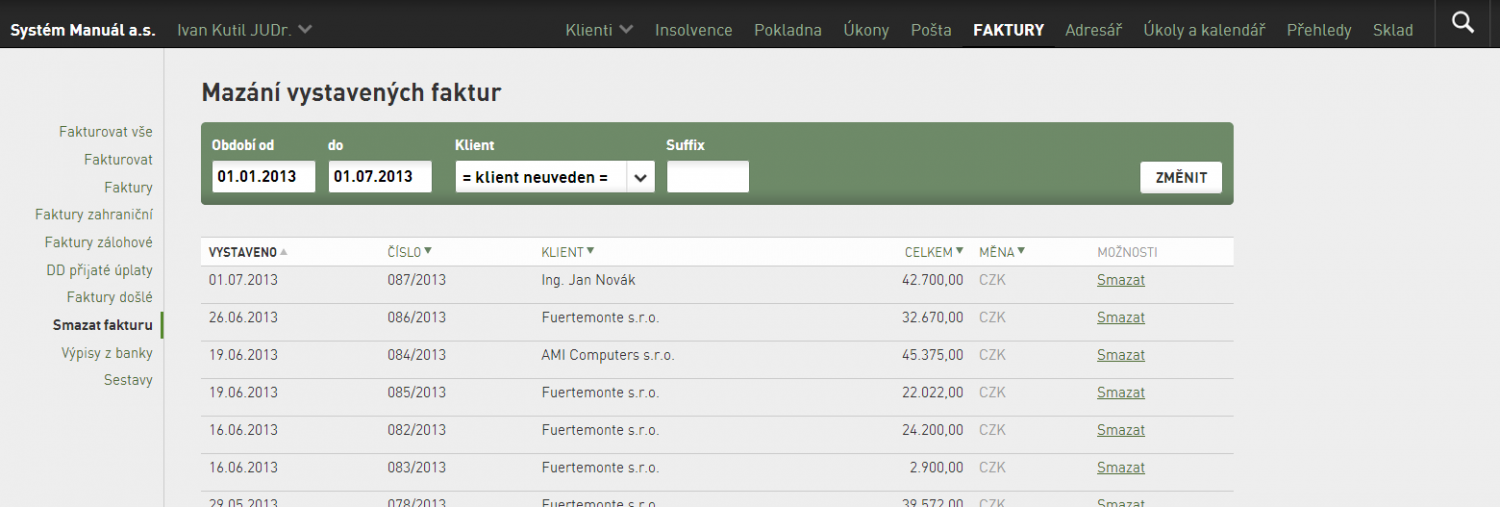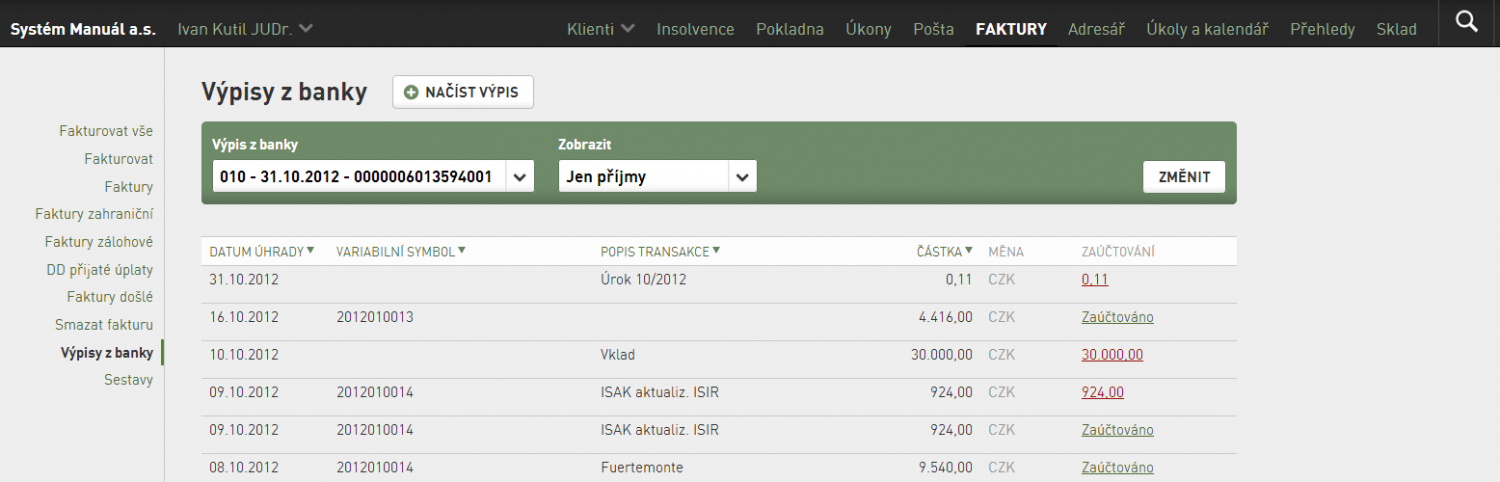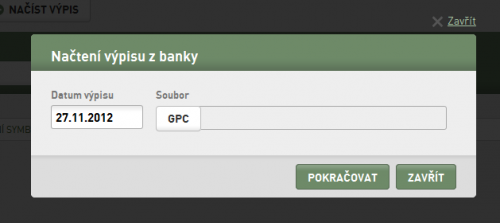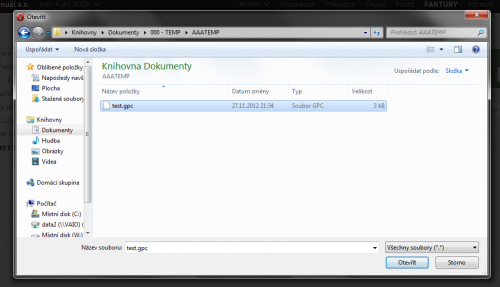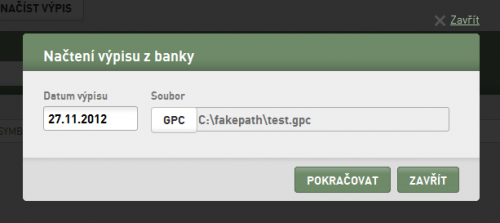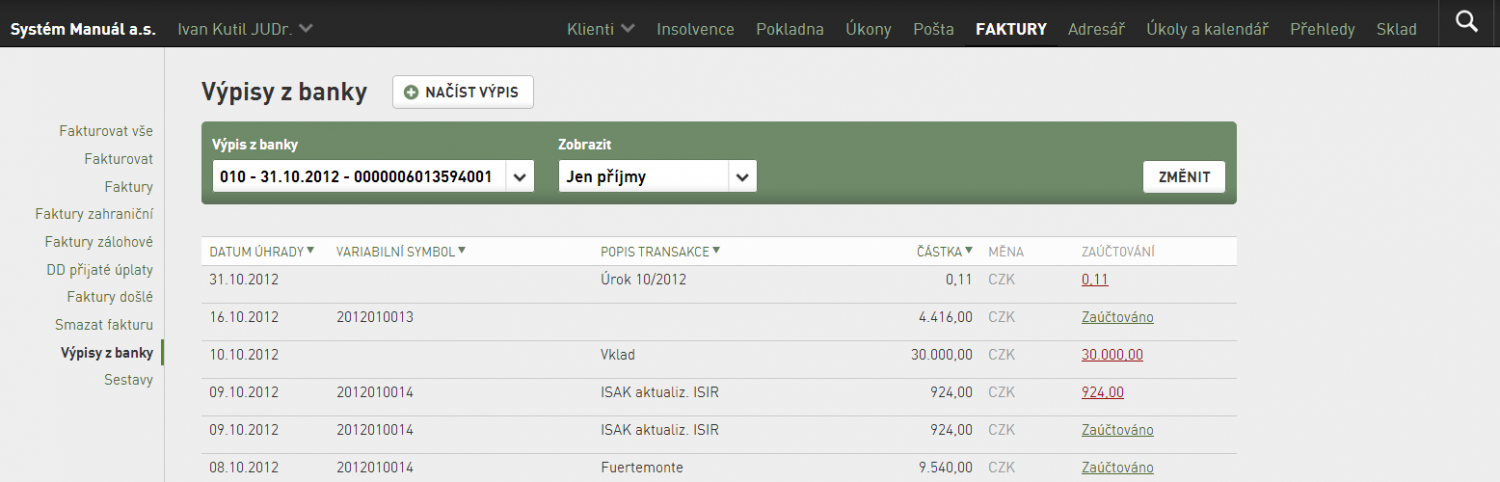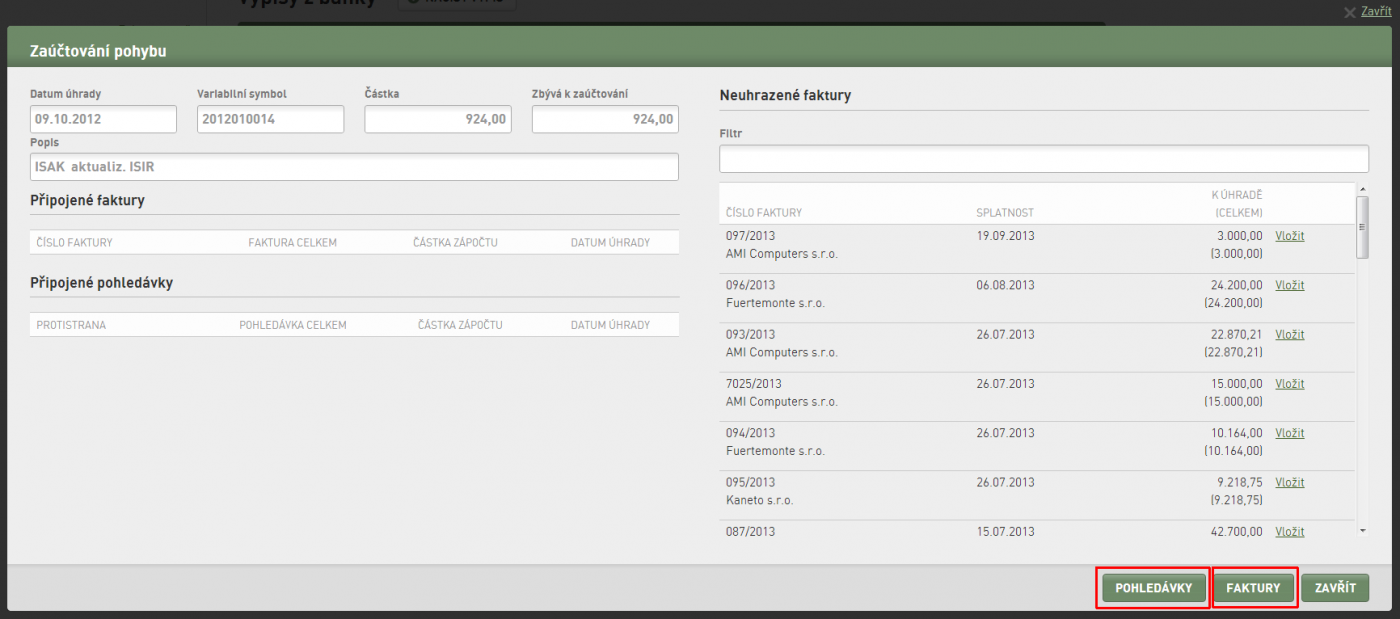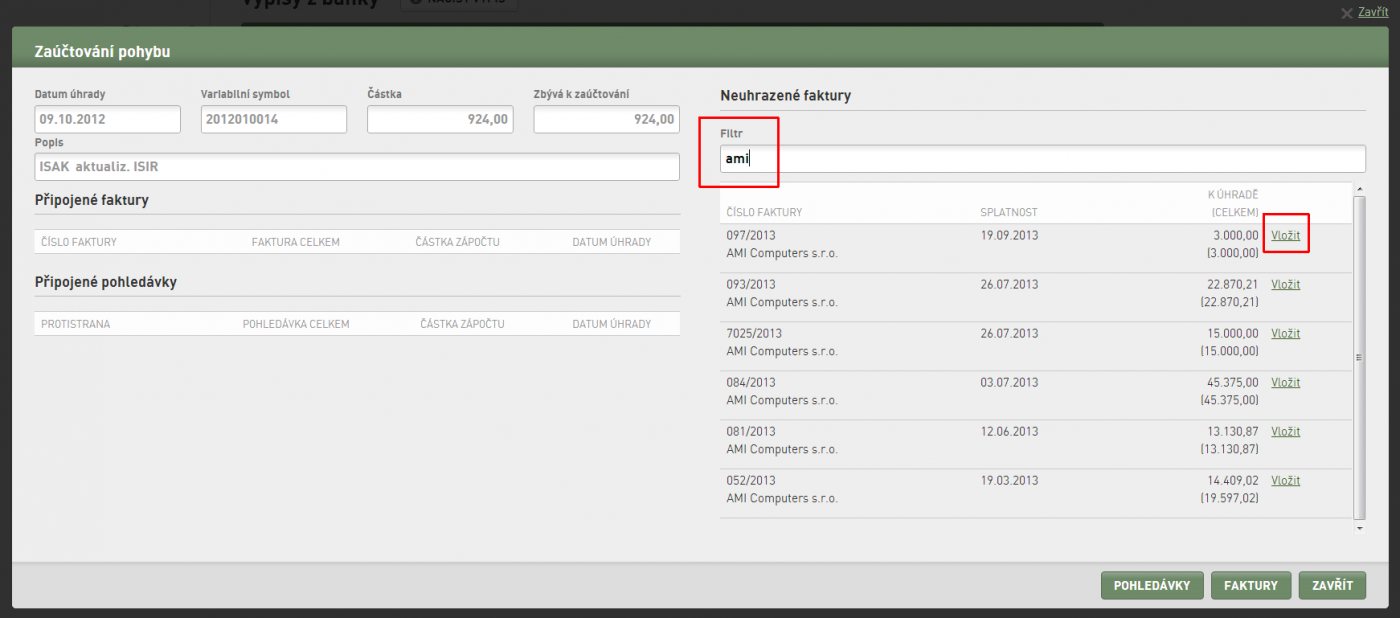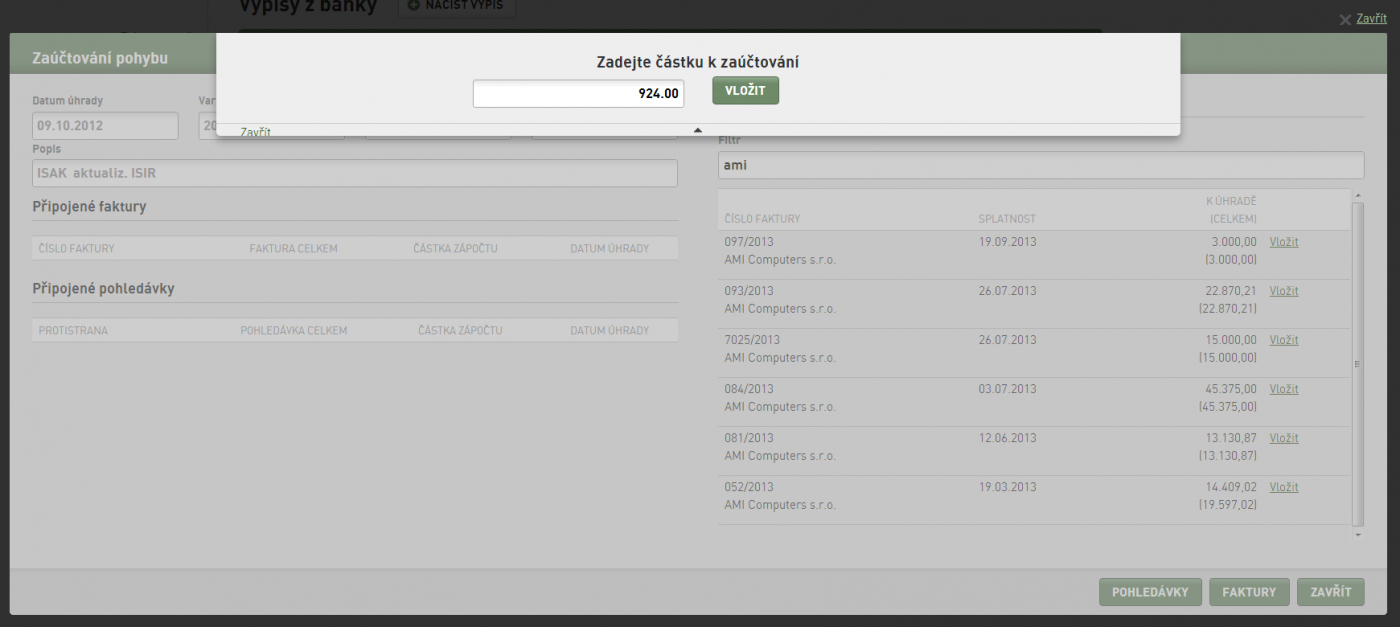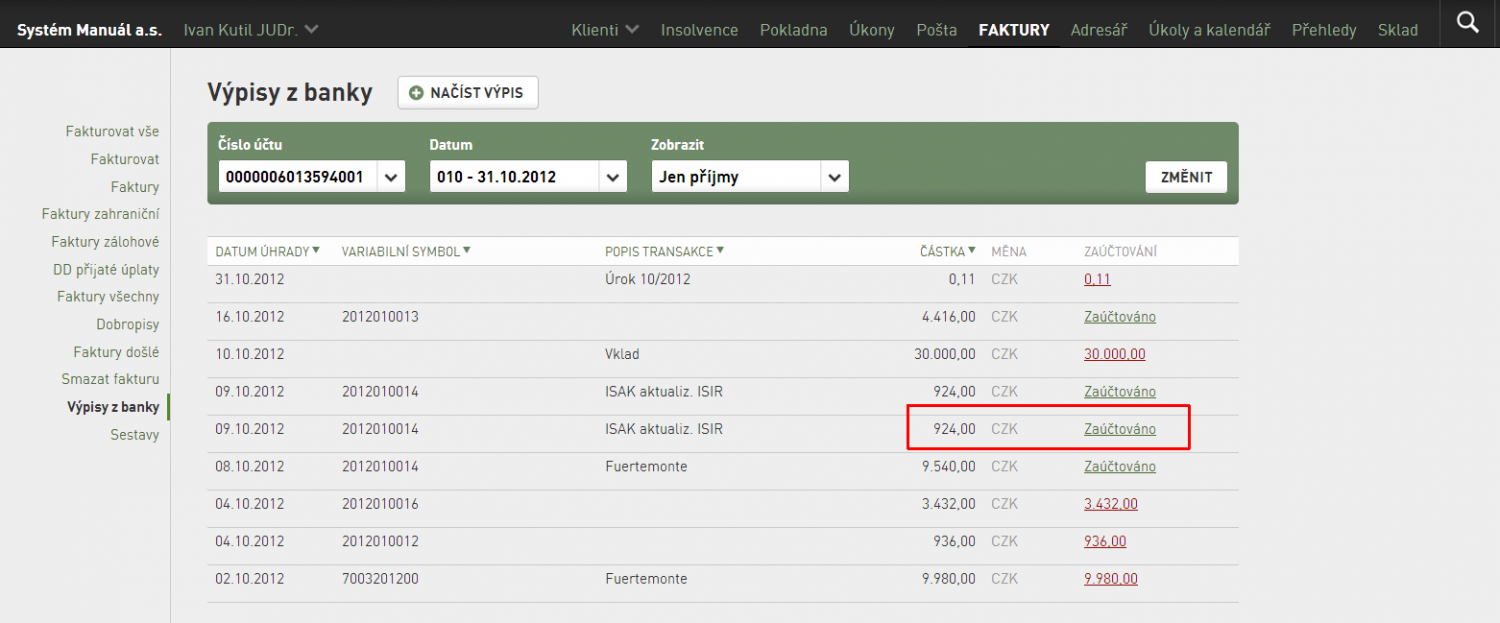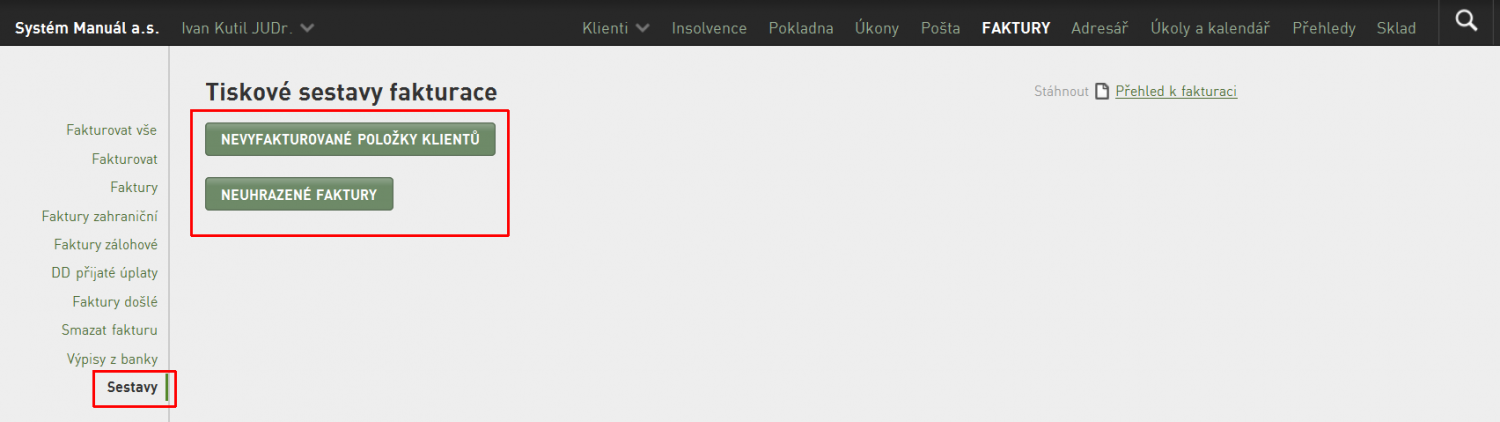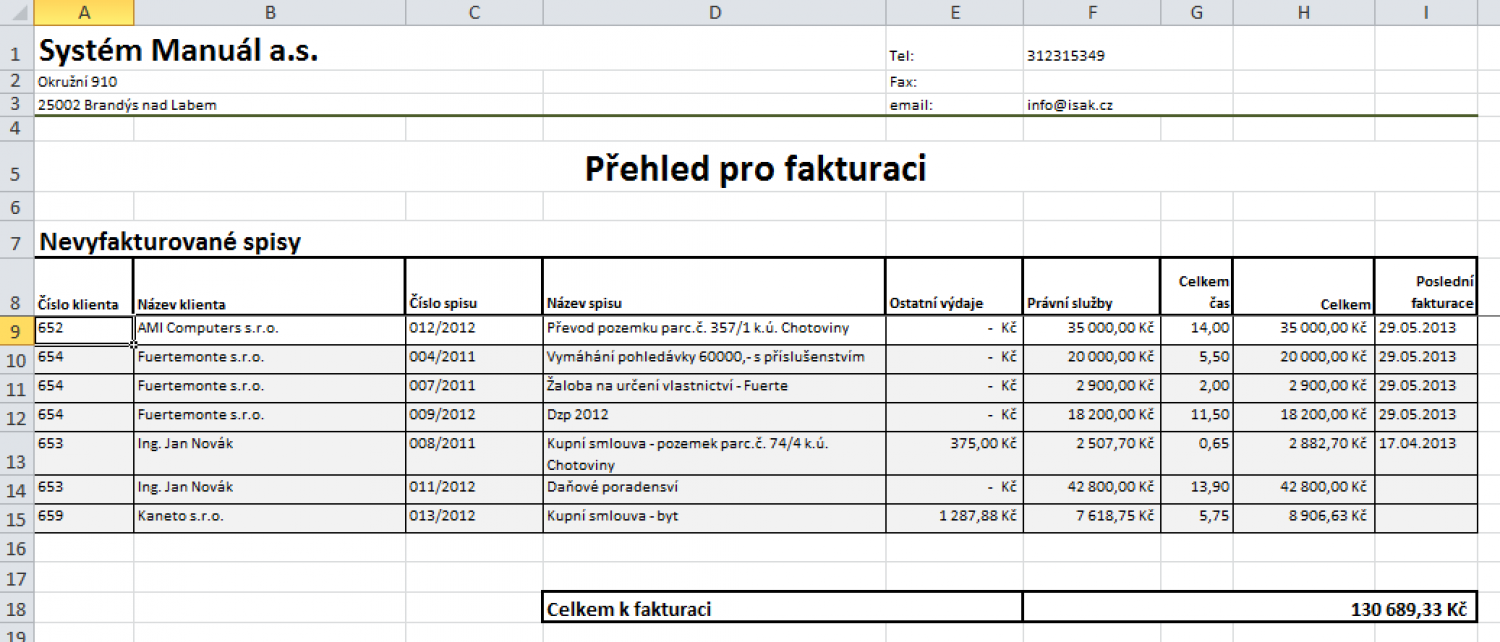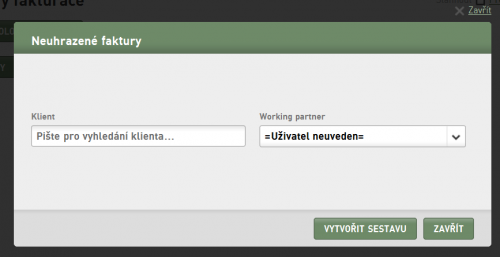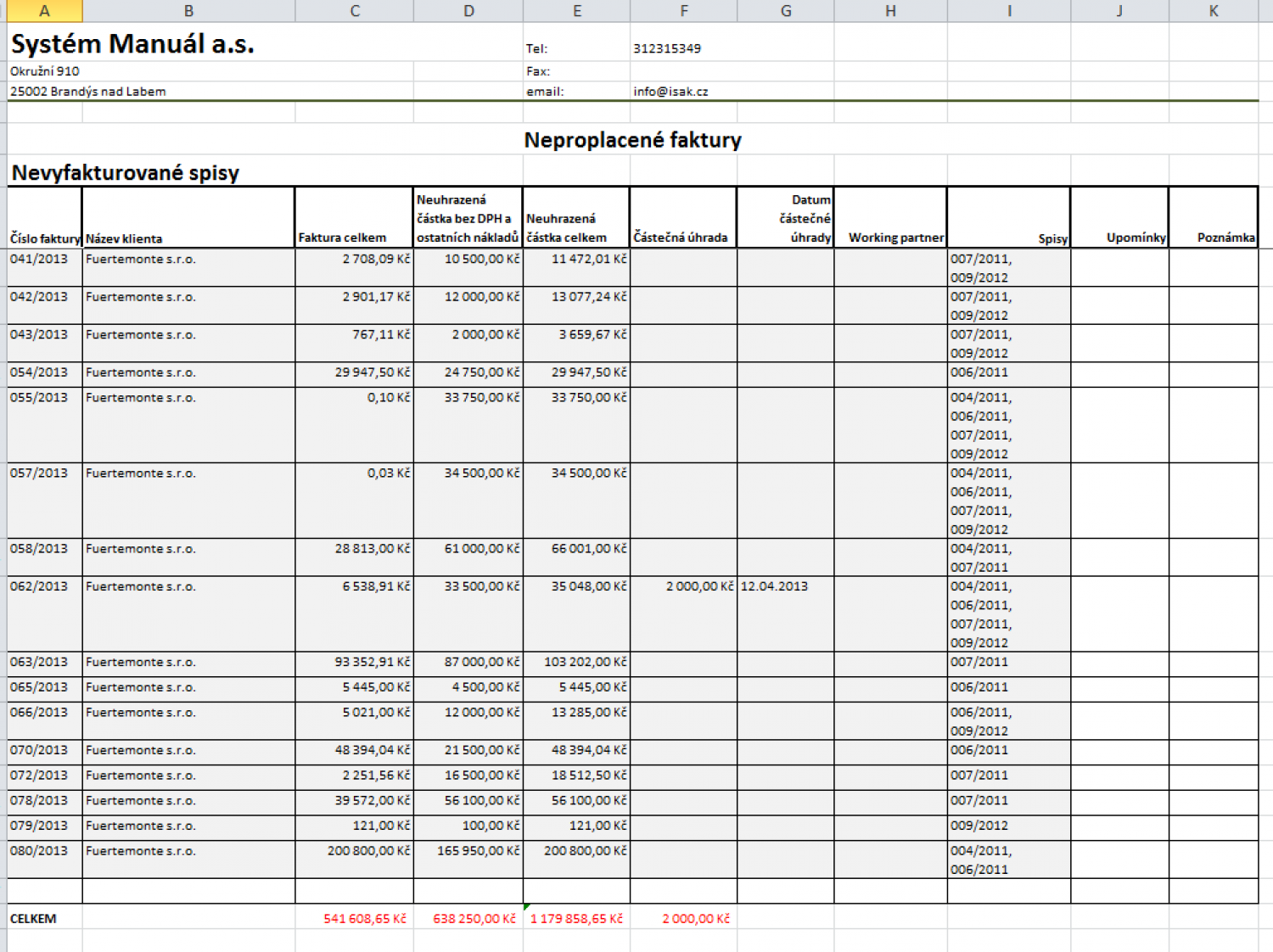Toto je starší verze dokumentu!
Faktury
Agenda Faktury nabízí možnost vystavovat faktury. Systém umožňuje fakturovat buď Po jednotlivých klientech nebo Fakturovat vše bez rozlišení klienta, kdy nabídne vše co je aktuálně připraveno k fakturaci bez rozlišení klienta. V systému je možné vytvářet běžné i zálohové faktury a dále faktury v cizích měnách. Systém ISAK také umožňuje evidovat ve zjednodušené formě došlé faktury.
V části Fakturace – (Faktury, Faktury zahraniční, Faktury zálohové) je možné záznamy filtrovat podle čísla faktury (Číslo fa), nebo začátku čísla faktury. Systém si zapamatuje uživatelské nastavení těchto polí filtru (číslo fa, suffix).
Vystavování faktur
Faktury vydané jsou v systému ISAK vytvářeny z podkladů pořízených v agendě Úkony, Pokladna, Ostatní výdaje, Pošta, Přefakturace telefonních hovorů, Podklady pro zálohové faktury a Předpisy paušálních sazeb. Faktury nelze zadávat bez zadání položek v těchto agendách.
Systém umožňuje fakturovat buď Po jednotlivých klientech nebo Fakturovat vše bez rozlišení klienta, kdy nabídne vše co je aktuálně připraveno k fakturaci bez rozlišení klienta.
Fakturovat vše
Nové faktury vytvoříte v agendě Fakturovat vše.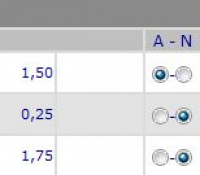 Záložka „Fakturovat vše“ zobrazí výpis položek všech klientů připravených k fakturaci.
Záložka „Fakturovat vše“ zobrazí výpis položek všech klientů připravených k fakturaci.
Kliknutím na přepínací tlačítka můžete vybrat jednotlivé faktury, kliknutím na písmena “A“ nebo “N“ pak celé řady záznamů najednou.
V této agendě máte rovněž možnost zobrazit fakturovatelné záznamy v MS Excelu kliknutím na ikonu MS Excel v dolní části obrazovky.
Fakturace po klientech
Záložku Fakturovat můžete využít v případě, že nechcete využít přehled položek všech klientů. Záložka Fakturovat zobrazí výpis položek zvoleného Klienta připravených k vyfakturování. Nejprve vyberte klienta a zvolte další.
Můžete změnit jednotlivá data vystavení faktury, splatnosti a zdanitelného plnění, po změně je třeba kliknout na „Změnit datumy“.
Vyberte položky, které chcete vyfakturovat, a klikněte na „Fakturovat vybrané“. Automaticky budou z podkladů vytvořeny faktury.
V této agendě máte rovněž možnost zobrazit fakturovatelné záznamy v MS Excelu kliknutím na ikonu MS Excel v dolní části obrazovky.
POZOR: Pokud je u spisu uvedeno Nefakturovat, nebo jsou částky k fakturaci spisu nulové, nebude zapsané úkony možné fakturovat (nenabídnou se k fakturaci).
Nastavení číselných řad Faktur
V agendě Nastavení systému je možné nastavovat více číselných řad faktur Číselné řady - Faktury. Systém obsahuje přednastavené řady faktur, jejichž názvy nelze uživatelsky měnit. Pokud uživatel nevyužije v nastavení spisu (Spis – Účtování) jím vytvořenou řadu faktur, systém při účtování vystavování faktur z takovéhoto spisu použije přednastavenou číselnou řadu faktur.
Pokud se uživatel rozhodne u jednotlivého spisu použít jím vytvořenou číselnou řadu faktur, zvolí v části Spis – účtování vybranou číselnou řadu faktur. Systém následně při fakturaci použije takto zvolenou číselnou řadu faktur.
Volbou Číselné - Ostatní získáte přístup k přednastavení ostatních číselných řad dokladů vytvářených systému ISAK, které můžete uživatelsky upravovat.
Číslo před pomlčkou je aktuální číslo dokladu, které bude systém generovat při pořízení dalšího dokladu v řadě. V případě potřeby je možné tuto hodnotu u vybrané řady změnit. Pokud není v nastavení uvedena hodnota za lomítkem (nemusí být nutně uvedeno číslo, ale nesmí obsahovat lomítko ani pomlčku), bude se jednat o holé číslo, které např. s každým novým spisem vzroste o jedna. Nastavením hodnoty Doplňovat na, bude číslo doplněno o nuly na začátku do určeného počtu číslic.
Číslování spisů – toto číslování bude v rámci jednoho klienta tvořit celistvou číselnou řadu pro spisy. Tuto metodu lze změnit v nastavení Parametry systému – zaškrtnutím políčka Čísla spisů v řadě po klientech. Chování hodnoty za lomítkem a doplnění pozic je stejné jako u předchozí možnosti.
Dodavatel systému ISAK je schopen upravit číslování spisů dle potřeb uživatele. Např.:
• Číslování číslo klienta – spis. Toto číslování bude tvořit číselnou řadu formou kódu klienta, pomlčka, číslo spisu v rámci klienta.
• Číslování číslo klienta – spis / podspis. Toto číslování bude tvořit číselnou řadu formou kódu klienta, pomlčka, číslo spisu v rámci klienta, lomítko číslo podspisu (pokud se jedná o podřízený spis).
Příloha k faktuře
Přílohu k faktuře je možné generovat do formátu XLS. V této příloze jsou obsaženy detailní a přehledně uspořádané informace o jednotlivých položkách faktury. Sestava dále obsahuje také sumarizace za jednotlivé skupiny advokátů.
Přehled vystavených faktur tuzemských
Při zvolení agendy Faktury se zobrazí přehled dosud vystavených faktur. Kliknutím na řádek vybrané faktury lze zobrazit detailní informace o faktuře.
Kliknutím na nápis Vložit ve sloupci POZN. můžete ke každé faktuře přidat poznámku.
Kliknutím na nápis Zobrazit ve sloupci Dokumenty můžete zobrazit přílohy vybrané faktury. Kliknutím na podtržený popis dokumentu uloženého k faktuře lze tento dokument otevřít v MS Word.
Kliknutím na Nahradit můžete uložené dokumenty k faktuře nahradit souborem z počítače uživatele.
Kliknutím na Generovat fakturu nebo Generovat přílohu může uživatel použít na vytvořenou fakturu jinou šablonu uloženou v systému ISAK.
Tip: V nastavení spisu můžete zvolit formulář faktur, který se bude používat pro vytvoření faktury z daného spisu.
Sleva z fakturované částky
V detailu faktury je možné do vystavené Faktury vložit individuální slevu a to bud v absolutní částce (bez DPH) nebo v částce procentní. Po vložení slevy systém ISAK vygeneruje novou sestavy faktury stejného čísla a data a tuto sestavu faktury uloží jako novou fakturu, přičemž zachová i původně vystavenou fakturu bez slevy.
Úhrada faktury
V této agendě lze rovněž evidovat zjednodušenou formou data úhrad jednotlivých faktur bez vazby na účetnictví. Systém podporuje i částečné úhrady faktur. Pokud je ve sloupci Úhrada zobrazen text Není nebo Částečně, nebyl doposud vyplněn údaj o zaplacení vydané faktury, nebo byla faktura uhrazena částečně. Kliknutím na tento text se zobrazí dialog, ve kterém je možné datum úhrady nebo její části vyplnit a tento údaj uložit. Barva pole úhrada opticky naznačuje, zda je faktura ve, nebo po splatnosti.
Kliknutím na „Není“ v poli Úhrada, můžete zadat datum úhrady celé, nebo části faktury. Pokud chcete úhradu zrušit, provedete to tak, že smažete vyplněný řádek úhrady kliknutím na Smazat.
Zahraniční faktury
V zahraničních fakturách se zobrazují faktury, které mají měnu fakturace jinou než CZK. Funkce a ovládání agendy Zahraničních faktur jsou obdobné jako funkce a ovládání agendy Faktury.
Pro vystavování zahraničních faktur je u spisů, kterých se zahraniční fakturace týká, nutné nastavit v agendě účtování spisu, že se jedná o zahraniční fakturaci.
Zálohové faktury
Funkce a ovládání agendy Zálohových faktur jsou obdobné jako funkce a ovládání agendy Faktury.
Při fakturaci, ve výběru položek k fakturaci se vypisují červeně zálohy a jejich maximální výše k uplatnění (bez DPH). Aby se záloha použila, je nutné jí vybrat obdobně jako položky k fakturaci. Pokud se záloha nezvolí, neodečte se v daňovém dokladu. K odpočtu se nabízí pouze zálohy, které nemají nastaveno pozastavení čerpání.
Mimořádné odměny
Systém ISAK umožňuje vytváření jednorázové mimořádné odměny, které se následně při fakturaci nabídnou k zahrnutí do faktury. V Klientovi na záložce Fakturace odkaz Odměny. Zde je možné jednorázovou odměnu zadávat.
Po kliknutí na tlačítko Nová odměna může uživatel zadat výši odměny spolu s volbou účtované DPH a přiřazením odměny ke spisu klienta.
Daňové doklady k přijaté úplatě
V části DD přijaté úplaty (Daňové doklady k přijaté úplatě) systém ISAK při přijetí zálohy automaticky vytvoří daňový doklad k této úplatě a zařadí jej do nového přehledu DD přijaté úplaty.
Daňový doklad k přijaté úplatě je následně při fakturaci odečten z částky fakturované částky, není-li čerpání zálohy pozastaveno.
Opravné daňové doklady
Systém ISAK obshuje agendu pro vystavování opravných daňových dokladů z vystavených faktur.
Při kliknutí na řádek s vystavenou fakturou ke které chce uživatel vystavit opravný daňový doklad, se zobrazí dialog, ve kterém uživatel klikne na Opravný doklad.
Systém ISAK zobrazí dialog definování položek a částek pro konečné vystavení opravného daňového dokladu.
Uživatel si při vystavování tohoto dokladu může vybrat z několika režimů jeho vystavení:
a) Vystaví doklad na celou částku dokladu a nebude chtít „uvolnit“ položky faktury k další fakturaci. Dobropisované položky z dokladu se pak nebudou nabízet k další fakturaci v budoucnu. Uživatel v tomto případě klikne na Celý doklad
b) Vystaví doklad na celou částku dokladu a bude chtít „uvolnit“ položky faktury k další fakturaci. Dobropisované položky z dokladu se pak budou nabízet k další fakturaci v budoucnu.
c) Vystaví doklad na část dokladu a nebude chtít „uvolnit“ položky faktury k další fakturaci. Dobropisované položky z dokladu se pak nebudou nabízet k další fakturaci v budoucnu. Uživatel zaklikne zaškrtávací pole ve sloupci SUM v těch sloupcích dokladu, které chce dobropisovat. Pokud chce uživatel ze zvoleného řádku dobropisovat menší částku než je hodnota řádku, může ve sloupci Částka určit výši dobropisované částky. V případě, že je fakturovaná položka součástí paušálu a pod., není možné samostatně měnit výši částky řádku k dobropisování a pole pro vyplnění částky se ve sloupci Částka nenabízí.
d) Vystaví doklad na část dokladu a bude chtít uvolnit položky faktury k další fakturaci. Dobropisované položky z dokladu se pak budou nabízet k další fakturaci v budoucnu. Uživatel zaklikne zaškrtávací pole ve sloupcích Uvolnit a SUM v těch sloupcích dokladu, které chce dobropisovat a zároveň uvolnit. Pokud chce uživatel ze zvoleného řádku dobropisovat menší částku než je hodnota řádku, může ve sloupci Částka určit výši dobropisované částky. V případě, že je fakturovaná položka součástí paušálu a pod., není možné samostatně měnit výši částky řádku k dobropisování a pole pro vyplnění částky se ve sloupci Částka nenabízí.
Po dokončení výběru položek pro vystavení opravného daňového dokladu uživatel klikne na Pokračovat a systém ISAK zobrazí závěrečný dialog před samotným vystavením dokladu, ve kterém uživatel zvolí vzor formuláře dokladu, číselnou řadu, datum vystavení, datum splatnosti a datum zdanitelného plnění. Po kontrole tohoto dokladu může uživatel doklad vystavit kliknutím na tlačítko Vystavit.
Faktury došlé
Agenda faktur došlých umožňuje evidovat ve zjednodušeném režimu došlé faktury a jejich úhrady. Při zvolení agendy Faktury došlé se zobrazí přehled došlých faktur. Faktury došlé neevidují DPH.
Kliknutím na podtržený variabilní symbol došlých faktur (podtržený variabilní symbol) v této agendě můžete došlou fakturu upravovat.
Pokud je ve sloupci Úhrada zobrazen text „není“, nebyl doposud vyplněn údaj o zaplacení došlé faktury. Kliknutím na tento text se zobrazí dialog, ve kterém je možné datum úhrady vyplnit a tento údaj uložit. Pole pod textem „není“ opticky upozorňuje na termín splatnosti.
Přidání došlé faktury
Volbou Přidat záznam v agendě Faktury došlé můžete přidat novou došlou fakturu
Při vyplňování pole dodavatel bude inteligentní systém našeptávání automaticky nabízet adresy dodavatelů z adresáře kontaktů.
Mazání faktur
V případě, že máte jako uživatel administrátorem povolenou funkci mazání faktur, můžete vystavené faktury mazat v agendě Smazat fakturu kliknutím na podtržený text Smazat ve sloupci Možnosti.
Mazání faktur je složitý proces, který zajistí, že všechny vyfakturované položky bude opět možné fakturovat. Systém správně nastaví i data pro fakturace paušálních sazeb. Smazání faktury je nutné potvrdit v dialogovém okně, které se při kliknutí na Smazat objeví.
Výpisy z banky - Načítání bankovních výpisů
Systému ISAK umožňuje v agendě Fakturace načítat bankovní výpisy ve formátu „.gpc“.
Kliknutím na Načíst výpis se zobrazí dialog s možností vyhledání .gpc souboru v počítači uživatele. Po kliknutí na GPC se zobrazí vyhledávací okno počítače uživatele.
Kliknutím na Pokračovat provede uživatel načtení dat z bankovního souboru GPC. Pokud systém najde shodu ve variabilním symbolu a částce, provede automatické spárování neuhrazené faktury s bankovní platbou.
Ruční párování bankovních pohybů
Pokud k automatickému spárování nedojde, je možné kliknutím na červenou částku ve sloupci Zaúčtování přiřadit k bankovnímu pohybu nespárované faktury nebo pohledávky. Kliknutím na Faktury nebo Pohledávky uživatel volí mezi režimem úhrady faktur a režimem úhrady pohledávek evidovaných v modulu vymáhání pohledávek. Systém podporuje i částečné úhrady a zaznamenává všechny tyto částečné úhrady faktur.
V řádku Filtr je možné vypisovat kterýkoliv z řetězce obsaženého ve fakturách nebo pohledávkách (dle zvoleného režimu), systém okamžitě automaticky omezuje výsledky vyhledávání na záznamy obsahující zadaný řetězec.
Kliknutím na Vložit v seznamu faktur se zobrazí dialog s možností moderace částky k spárování.
V přehledu bankovního výpisu je takto přiřazená položka označena jako Zaúčtováno.
Sestavy nevyfakturovaných položek klientů a neuhrazených faktur
V části Faktury uživatel najde agendu sestav.
Jednou ze sestav je sestava nevyfakturovaných položek klientů.
Další ze sestav je sestava neuhrazených faktur.
Pří výběru této sestavy je nutné vybrat klienta, pro kterého má systém ISAK sestavu vytvořit. Dále je možné vytvořit sestavu je za ty spisy, které jsou přiděleny určitému z partnerů kanceláře v kategorii Working partner (viz také. Parametry spisu) .
Cizí měny v systému ISAK
Při práci s cizími měnami systém ISAK automaticky načítá kurzy vyhlašované Českou národní bankou (dále také „ČNB“). Protože však ČNB vyhlašuje kurzy daného dne až v odpoledních hodinách (zpravidla ve 14:30 hod.), použije se pro vystavení fakutr před okamžikem zveřejnění tohoto denního kurzu, kurz předchozího pracovního dne. Pokud tak uživatel chce k vystavení faktury ve zvolený den použít kurz ČNB platný pro tento den, musí s vystavením faktur vyčkat do odpoledních hodin. Kurz cizí měny faktury vystavené před okamžikem vyhlášení denního kurzu se s vyhlášením tohoto kurzu nezmění, faktura zůstane přepočtena kurzem cizí měny předchozího pracovního dne.
Kódy polí pro tvrobu šablon systému ISAK
Použitelné kódy do faktur a dalších daňových dokladů.
Kód se do šablony faktury uvádí vždy ve formátu ${kodZtabulky}. Je nutné rozlišovat malá a velká písmena.
| Údaje o uživatele systému ISAK | |
|---|---|
| ${subNazev} | Jméno firmy z licence ISAK |
| ${subNazev2} | Druhá část jména firmy z licence ISAK - může být alternativně použit při fakturaci |
| ${subUlice} | Ulice z licence ISAK |
| ${subMesto} | Město z licence ISAK |
| ${subPSC} | PSČ z licence ISAK |
| ${subIC} | IČ z licence ISAK |
| ${subDIC} | DIČ z licence ISAK |
| ${subCisloUctu} | Číslo účtu z licence ISAK |
| ${subBanka} | Název banky z licence ISAK |
| ${subTelefon} | Telefon z licence ISAK |
| ${subFax} | Fax z licence ISAK |
| ${subEmail} | Email z licence ISAK |
| ${subDoplnekFa} | Doplněk faktury z licence ISAK |
| Údaje o odběrateli - příjemci daňového dokladu (faktury) | |
| ${firma} | Jméno příjemce faktury |
| ${ulice} | Ulice příjemce faktury |
| ${psc} | PSČ příjemce faktury |
| ${mesto} | Město příjemce faktury |
| ${stat} | Stát příjemce faktury - plný název anglicky |
| ${statZk} | Stát příjemce fkatury - zkratka |
| ${ic} | IČ příjemce faktury |
| ${dic} | DIČ příjemce faktury |
| Položky daňového dokladu (faktury) | |
| ${vs} | Variabilní symbol - číslo faktury bez znaků |
| ${datumVystaveni} | Datum vystavení |
| ${datumSplatnosti} | Datum splatnosti |
| ${datumZdanitelnehoPlneni} | Datum zdanitelného plnění |
| ${celkemFa} | Celková částka faktury k úhradě |
| ${celkemFAczk} | Celková částka faktury k úhradě v CZK |
| ${celkemFaZaokr} | Celková částka faktury k úhradě - zaokrouhleno |
| ${celkemFAczkZakr} | Celková částka faktury k úhradě v CZK - zaokrouhleno |
| ${cislo} | Číslo faktury |
| ${mena} | Měna faktury |
| ${vystavil} | Jméno osboby, která fakturu vystavila |
| ${vystavilEmail} | E-mail osoby, která fakturu vystavila |
| ${ukony} | Částka za právní služby bez DPH. Zahrnuje paušály, odměny, hodinovou sazbu, slevu |
| ${ukonyCZK} | Celkem částka fakturovaných úkonů v cizí měně po přepočtu na CZK |
| ${fakturaceZalohy} | Celkem částka fakturovaných záloh na které bude upladněno DPH |
| ${zalohyBezDph} | Celkem částka fakturovaných záloh na které nebude uplatněno DPH |
| ${hotoveVydaje} | Celkem za hotové výdaje které jsou základem DPH |
| ${hotoveVydajeSOP} | Celkem za hotové výdaje, které nejsou základem DPH (SOP, Kolky) |
| ${hotoveVydajeSOPczk} | Celkem za hotové výdaje, které nejsou základem DPH (SOP, Kolky) v CZK |
| ${hotoveVydajeBezDPHczk} | Celkem všechny hotové výdaje bez DPH |
| ${administrativa} | Celkem za administrativu |
| ${zakladDPH} | Základ vyšší sazby DPH |
| ${zakladDPHczk} | Základ vyšší sazby DPH v CZK |
| ${zakladDPHseZalohama} | Celem základ vyšší sazby DPH |
| ${castkaDPH} | Celkem DPH na faktuře |
| ${castkaDPHczk} | Celkem DPH na faktuře v CZK |
| ${sazbaDPHzakladni} | Celkem vyšší DPH na faktuře |
| ${sazbaDPHsnizena} | Celkem nižší DPH na faktuře |
| ${celkemSdphZakladni} | Celkem základ + DPH u vyšší sazby |
| ${celkemBezDPH} | Celkem bez DPH na faktuře |
| ${celkemSOPzaloha} | Celkem částka SOP a kolky na zálohové faktuře |
| ${celkem} | Celkem s DPH bez záloh |
| ${celkemZalohySdph} | Celkem fakturované zálohy s DPH na zálohové faktuře |
| ${celkemZalohy} | Celkem fakturované zálohy bez DPH na zálohové faktuře |
| ${celkemZalohyDD} | Celkem vyúčtované zálohy bez SOP na daňovém dokladu přijaté úplaty |
| ${celkemZalohyDDseSOP} | Celkem zálohy SOP ze zálohové faktury na daňovém dokladu přijaté úplaty |
| ${zaloha} | Celkem použitá záloha na daňovém dokladu |
| ${zalohaBezDPH} | Celkem použitá záloha na daňovém dokladu bez DPH |
| ${zalohaBezDPHczk} | Celkem použitá záloha na daňovém dokladu bez DPH v CZK |
| ${dph} | Vyšší sazba DPH na dokladu |
| ${datumyZalohy} | Všechny datumy vystavení DDPÚ k použitým zálohám |
| Položky pokladních dokladů (příjmové/výdajové) | |
| ${castkaBezDPH} | Základ DPH na dokladu |
| ${castkaDPH} | DPH celkem na dokladu |
| ${duvod} | Text dokladu |
| Údaje o doručovací adrese příjemce daňového dokladu (faktury) | |
| ${doruc} | Doručovací adresa klienta |
| ${nazev} | Název v doručovací adrese klienta |
| ${uliceDoruc} | Ulice v doručovací adrese klienta |
| ${pscDoruc} | PSČ v doručovací adrese klienta |
| ${mestoDoruc} | Město v doručovací adrese klienta |
| ${email} | Email na klienta |
| Položky pro automatické zasílání pdf faktur | |
| ${polozkaFa} | Položky faktury - pouze pro automatické PDF - dokumenty |
| Údaje o zálohové faktuře a daňovém dokladu k přijaté úplatě | |
| ${zalFaktury} | Rozpis použitých zálohových faktur uplatněných na daňovém dokladu |
| ${zalDDprijatePlatby} | Rozpis použitých daňových dokladů přijaté úplaty uplatněných na daňovém dokladu |
| ${zalDDprijatePlatbybDPH} | Rozpis použitých daňových dokladů přijaté úplaty uplatněných na daňovém dokladu bez DPH |
| ${zalVsymboly} | Variabilní symboly použitých záloh |
| ${cislaSpisu} | Čísla spisů fakturovaných daným dokladem |
| ${cisloKlienta} | Číslo klienta |
| ${kurzFaktury} | Kurz použitý pro přepočet na daňovém dokladu |
| ${mesicRokPredchozi} | Měsíc a rok předcházející datu vystavení dokladu |
| ${mesicRokPredchoziCz} | Měsíc a rok předcházející datu vystavení dokladu vždy v CZ |
| ${datPoslUkon} | Datum posledního fakturovaného úkonu |
| ${slevaCastka} | Částka poskytnuté slevy |
| ${slevaText} | Text se slevou: Na služby byla poskytnuta sleva ve výši xxx.xx [mena] |
Tabulka rekapitulace DPH
Tabulka s rekapitulací DPH se vypíše, pokud ve Wordu vytvoříte tabulku, která bude mít následující sloupce:
| Tabulka DPH | |||
|---|---|---|---|
| ${tdphSazba} | ${tdphZaklad} | ${tdphCastka} | ${tdphCelkem} |
Tabulka může mít libovolné záhlaví.